powermill程序单使用说明
- 格式:pdf
- 大小:876.09 KB
- 文档页数:9
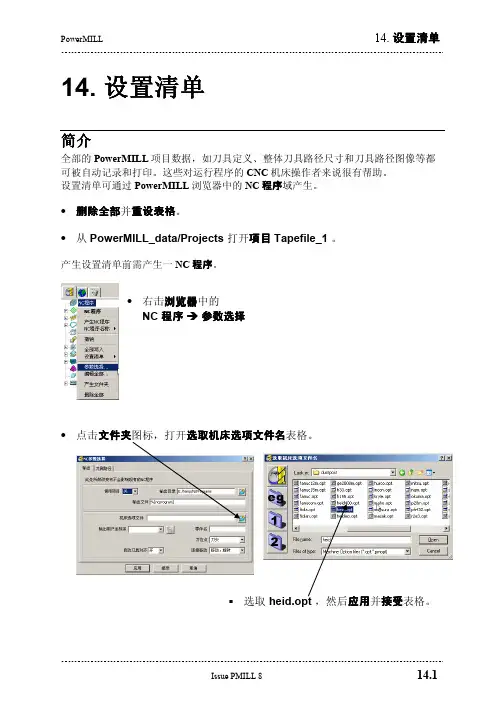
14. 设置清单简介全部的PowerMILL项目数据,如刀具定义、整体刀具路径尺寸和刀具路径图像等都可被自动记录和打印。
这些对运行程序的CNC机床操作者来说很有帮助。
设置清单可通过PowerMILL浏览器中的NC程序域产生。
•删除全部并重设表格。
•从PowerMILL_data/Projects 打开项目Tapefile_1。
产生设置清单前需产生一NC程序。
•右击浏览器中的NC 程序 参数选择•点击文件夹图标,打开选取机床选项文件名表格。
选取,然后应用并接受表格。
右击浏览器中的NC 程序。
选取产生NC程序。
•输入名称Job_650_top,然后接受表格。
•右击刀具路径。
•选取增加到NC程序。
于是全部刀具路径即增加到NC程序中。
右击此NC程序,然后选取设置选项,打开下图所示表格。
•表格中的某些域,如项目等已自动填写。
填写表格中的其它内容。
•确认没激活任何刀具路径且模型呈阴影显示状态。
右击此NC程序,然后如图所示,选取当前查看选项。
于是系统即捕捉拍照一模型图像,这个图像将自动用在设置清单的首页。
右击此NC程序,此次选取全部刀具路径。
于是系统即捕捉拍照已选NC程序中的全部刀具路径图像。
设置清单中,每条刀具路径具有各自单独的页面。
再次右击此NC程序,此次选取预览选项。
屏幕左边是设置清单索引,屏幕的右边是设置清单首页。
•点击某些刀具路径设置清单。
•点击综述页面1。
•右击此NC程序。
•选取设置清单 – 输出。
输出选项将全部设置清单以HTML文件格式保存在当前项目文件夹中。
可在PowerMILL中直接打印设置清单,也可在输出后,通过打印HTML文档来打印。
自定义设置清单通过编辑HTML模板可用户化设置清单输出,使它更适合于各个用户的特殊要求。
HTML模板文件最好是使用某个HTML 编辑软件来编辑。
在英特网上可找到一些免费的HTML编辑软件,也可使用Microsoft Word来编辑,但是使用Microsoft Word 的缺点是通常不可预知编辑后的结果。
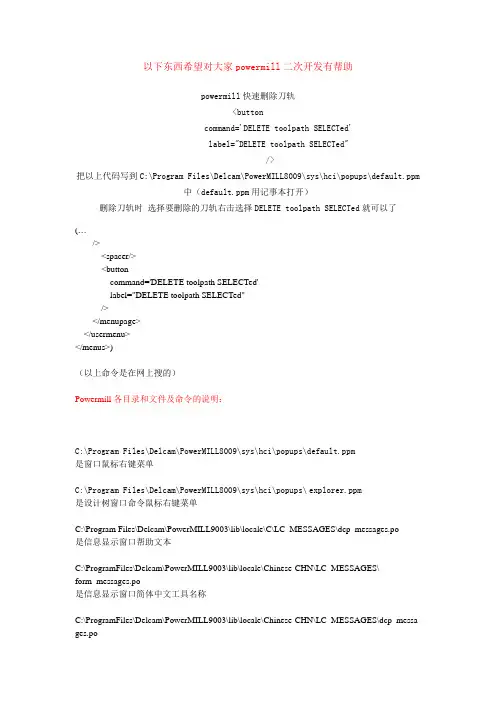
以下东西希望对大家powermill二次开发有帮助powermill快速删除刀轨<buttoncommand='DELETE toolpath SELECTed'label="DELETE toolpath SELECTed"/>把以上代码写到C:\Program Files\Delcam\PowerMILL8009\sys\hci\popups\default.ppm中(default.ppm用记事本打开)删除刀轨时选择要删除的刀轨右击选择DELETE toolpath SELECTed就可以了(…/><spacer/><buttoncommand='DELETE toolpath SELECTed'label="DELETE toolpath SELECTed"/></menupage></usermenu></menus>)(以上命令是在网上搜的)Powermill各目录和文件及命令的说明:C:\Program Files\Delcam\PowerMILL8009\sys\hci\popups\default.ppm是窗口鼠标右键菜单C:\Program Files\Delcam\PowerMILL8009\sys\hci\popups\explorer.ppm是设计树窗口命令鼠标右键菜单C:\Program Files\Delcam\PowerMILL9003\lib\locale\C\LC_MESSAGES\dcp_messages.po是信息显示窗口帮助文本C:\ProgramFiles\Delcam\PowerMILL9003\lib\locale\Chinese-CHN\LC_MESSAGES\form_messages.po是信息显示窗口简体中文工具名称C:\ProgramFiles\Delcam\PowerMILL9003\lib\locale\Chinese-CHN\LC_MESSAGES\dcp_messa ges.po是信息显示窗口简体中文帮助文本C:\ProgramFiles\Delcam\PowerMILL9003\lib\locale\Chinese-TWN\LC_MESSAGES\form_messages.po是信息显示窗口繁体中文工具名称C:\ProgramFiles\Delcam\PowerMILL9003\lib\locale\Chinese-TWN\LC_MESSAGES\dcp_messa ges.po是信息显示窗口繁体中文帮助文本C:\ProgramFiles\Delcam\PowerMILL9003\lib\locale\English\LC_MESSAGES\form_messages.po是信息显示窗口英文工具名称C:\ProgramFiles\Delcam\PowerMILL9003\lib\locale\ English\LC_MESSAGES\dcp_messages.po 是信息显示窗口英文帮助文本C:\Program Files\Delcam\PowerMILL9003\lib\locale\C\LC_MESSAGES\ form_messages.po是信息显示窗口工具名称C:\Program Files\Delcam\PowerMILL9003\lib\locale\C\HELP\ help.alias是窗口?号帮助地址C:\Program Files\Delcam\PowerMILL9003\lib\locale\C\HELP\ Pmill.chm是powermill帮助文件C:\Program Files\Delcam\PowerMILL9003\lib\locale\C\PARREF是命令信息C:\Program Files\Delcam\PowerMILL9003\lib\locale\C\PARSUM\ parameters.htmlPowermill参数摘要C:\Program Files\Delcam\PowerMILL9003\lib\locale\C\RESOURCE\ pmill.rcPowermill文件格式命令C:\Program Files\Delcam\PowerMILL9003\lib\macro是宏文件目录C:\Program Files\Delcam\PowerMILL9003\lib\macro\pminch.mac是英制默认宏文件C:\Program Files\Delcam\PowerMILL9003\lib\macro\pmlocal.mac是开始启动宏文件C:\Program Files\Delcam\PowerMILL9003\lib\macro\pmstartup.mac是主要启动宏文件C:\Program Files\Delcam\PowerMILL9003\lib\macro\pmuser.mac是用户启动宏文件C:\Program Files\Delcam\PowerMILL9003\lib\newfeatures\C\newfeatures.html是新增功能演示C:\Program Files\Delcam\PowerMILL9003\lib\newfeatures\Russian\newfeatures.html 是俄语新增功能演示C:\Program Files\Delcam\PowerMILL9003\lib\newfeatures\images是新增功能演示图片目录C:\Program Files\Delcam\PowerMILL9003\lib\newfeatures\videos是新增功能演示视频目录C:\Program Files\Delcam\PowerMILL9003\file\browser是DELCAM公司产品目录C:\Program Files\Delcam\PowerMILL9003\file\examples是范例文件目录C:\Program Files\Delcam\PowerMILL9003\file\examples\MachineData是模拟机器文件目录C:\Program Files\Delcam\PowerMILL9003\file\examples\Patterns是参考线文件目录C:\Program Files\Delcam\PowerMILL9003\file\setup-sheets是程序单目录C:\Program Files\Delcam\PowerMILL9003\file\templates是刀具路径策略目录。
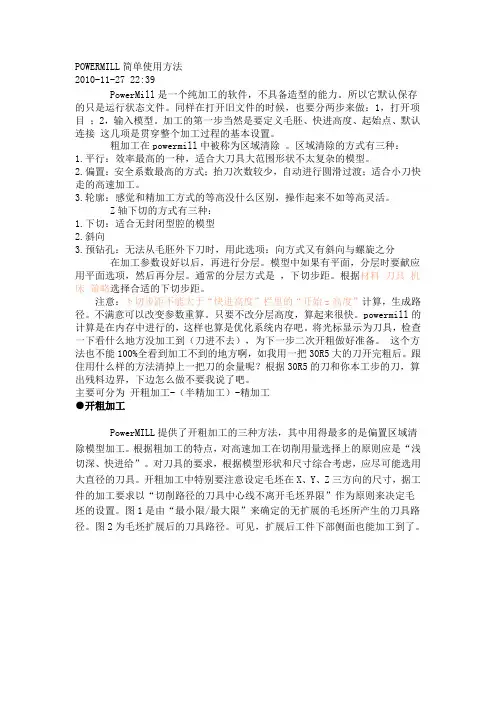
POWERMILL简单使用方法2010-11-27 22:39PowerMill是一个纯加工的软件,不具备造型的能力。
所以它默认保存的只是运行状态文件。
同样在打开旧文件的时候,也要分两步来做:1,打开项目;2,输入模型。
加工的第一步当然是要定义毛胚、快进高度、起始点、默认连接这几项是贯穿整个加工过程的基本设置。
粗加工在powermill中被称为区域清除。
区域清除的方式有三种:1.平行:效率最高的一种,适合大刀具大范围形状不太复杂的模型。
2.偏置:安全系数最高的方式;抬刀次数较少,自动进行圆滑过渡;适合小刀快走的高速加工。
3.轮廓:感觉和精加工方式的等高没什么区别,操作起来不如等高灵活。
Z轴下切的方式有三种:1.下切:适合无封闭型腔的模型2.斜向3.预钻孔:无法从毛胚外下刀时,用此选项:向方式又有斜向与螺旋之分在加工参数设好以后,再进行分层。
模型中如果有平面,分层时要献应用平面选项,然后再分层。
通常的分层方式是,下切步距。
根据材料刀具机床策略选择合适的下切步距。
注意:下切步距不能大于“快进高度”栏里的“开始z高度”计算,生成路径。
不满意可以改变参数重算。
只要不改分层高度,算起来很快。
powermill的计算是在内存中进行的,这样也算是优化系统内存吧。
将光标显示为刀具,检查一下看什么地方没加工到(刀进不去),为下一步二次开粗做好准备。
这个方法也不能100%全看到加工不到的地方啊,如我用一把30R5大的刀开完粗后。
跟住用什么样的方法清掉上一把刀的余量呢?根据30R5的刀和你本工步的刀,算出残料边界,下边怎么做不要我说了吧。
主要可分为开粗加工-(半精加工)-精加工●开粗加工PowerMILL提供了开粗加工的三种方法,其中用得最多的是偏置区域清除模型加工。
根据粗加工的特点,对高速加工在切削用量选择上的原则应是“浅切深、快进给”。
对刀具的要求,根据模型形状和尺寸综合考虑,应尽可能选用大直径的刀具。
开粗加工中特别要注意设定毛坯在X、Y、Z三方向的尺寸,据工件的加工要求以“切削路径的刀具中心线不离开毛坯界限”作为原则来决定毛坯的设置。
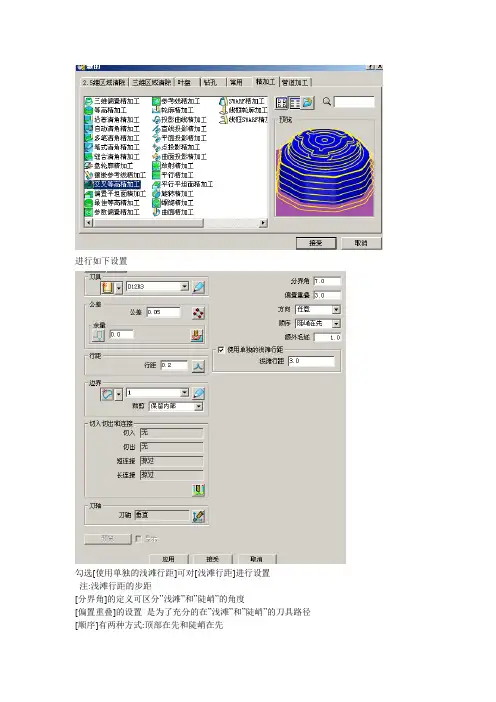
进行如下设置
勾选[使用单独的浅滩行距]可对[浅滩行距]进行设置
注:浅滩行距的步距
[分界角]的定义可区分”浅滩”和”陡峭”的角度
[偏置重叠]的设置是为了充分的在”浅滩”和”陡峭”的刀具路径[顺序]有两种方式:顶部在先和陡峭在先
点击[应用]并[接受]计算后产生刀路如图
仔细观察
刀路缺点,抬刀次数较多
我们可通过主工具栏的切入切出和连接弹出对话框.
选择[连接]→在[短]设置为[在曲面上]
点击[应用连接]并[接受] 。
刀路变化如下图
连接方式在曲面上平滑过渡
仿真检查结果如下
刀具路径碰撞检查:右键编辑后的刀具路径→[检查]→[刀具路径]弹出对话框
设置后点击[应用]进行计算,如安全得到提示如图
此时刀具路径前面的图标显示为绿色表明此路径已经做过碰撞检查并安全
九后处理
右键左边树状结构[NC程序]→[产生NC程序]
弹出NC程序对话框,在对话框中设置NC程序输出的相关参数,设置为如图
[输出文件]设置NC程序输出的路径
[机床选项文件]选择对应的后置文件
[输出用户坐标系]选择对应的加工坐标,如无选择则按照世界坐标系为加工坐标
点击[NC程序]前面的展开图标可以看到已经产生了名称为1的程序,并激活,此程序为空程序
右键刀具路径,在菜单中选择[增加到]→[NC程序]
对所产生的刀具路径依次添加到所产生的NC程序里
右键名称为1的NC程序选择[写入]
开始对程序进行后处理
图标变为绿色表明已经对其后处理
在所设置的路径里可找到已经生成的刀具路径。
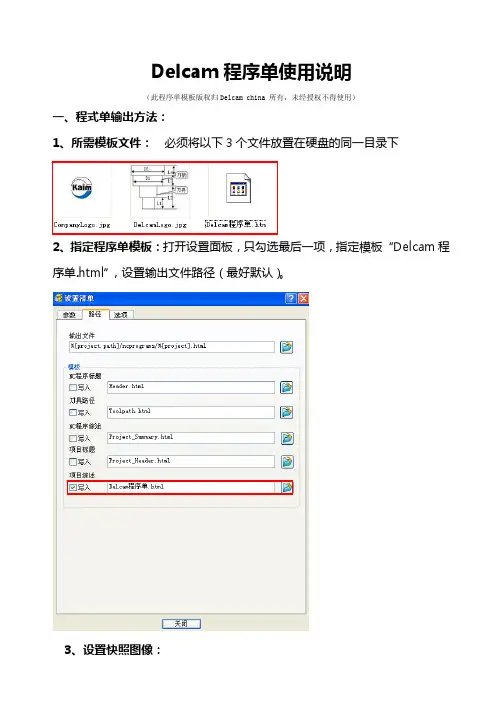
Delcam 程序单使用说明(此程序单模板版权归Delcam china 所有,未经授权不得使用)一、程式单输出方法:1、所需模板文件: 必须将以下3个文件放置在硬盘的同一目录下2、指定程序单模板:打开设置面板,只勾选最后一项,指定模板“Delcam 程序单.html”,设置输出文件路径(最好默认)。
3、设置快照图像:(操作如下图所示:设置Z 向顶部查看视图—右击“NC 程序”—“设置清单”—“项目快照”—“当前查看”)得到的这张图片位于项目文件夹下:….\SetupSheets_files\snapshots\ ProjectSnapshot.png4.输出:如下图所示操作,在PowerMILL 8版本(含8版本)以前请使用“预览全部”。
在PowerMILL 9版本请使用“输出全部”。
结果如下图:此程序单文件默认位于项目文件夹下:……\ \SetupSheets_files\project_sheets\ 下“Delcam程序单1.html”。
打开时,由于网页含有JAVA编程,有时会询问活动脚本是否允许运行,选择“允许阻止的内容”,即可(如下图所示)。
二、关于程式单中各对应参数的设置此程式单中的变量参数完全在PowerMILL系统给出,程式单完成后不需要任何手工修改。
1、总体信息输入:编程人员姓名 工件名称2、NC 程序信息参数输入:右击“NC程序”------选择“编辑全部”填写备注信息进入下图所示页面,选择“刀具”设置刀具信息。
从“刀具名称”下拉式箭头选择每一把需要定义的刀具---分别设置每一把刀具的“刀具编号”和“刀具ID”为所想要的数据。
以上图片中关于刀具部分的三个参数一般在刀具设置面板中输入,此处会和刀具面板中对应。
但是,有的时候刀具信息设置好后会不允许修改,这时可以在上图所示位置强行修改。
如何在下表的程序单中为每条刀具路径添加“备注/夹持”等必要的加工信息(如:粗加工、精加工等信息)(1)、右击“NC程序”下单个NC程序,弹出右键菜单,选择“编辑”---选择“注:”,弹出“NC程序注释”表格。
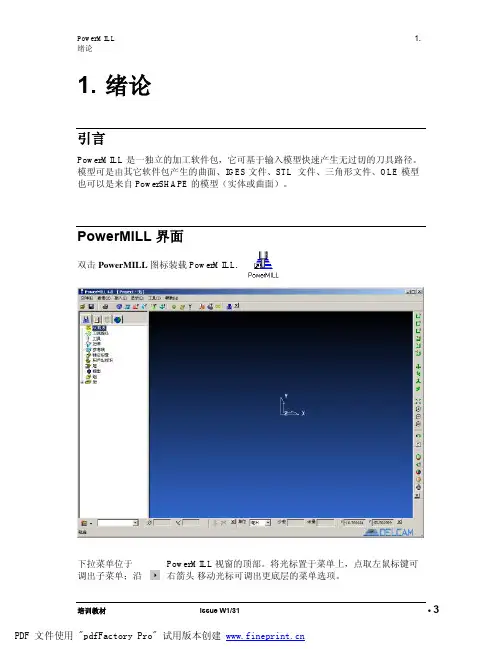
培训教材 Issue W1/31 • 31. 绪论引言PowerMILL 是一独立的加工软件包,它可基于输入模型快速产生无过切的刀具路径。
模型可是由其它软件包产生的曲面、IGES 文件、STL 文件、三角形文件、OLE 模型也可以是来自 PowerSHAPE 的模型(实体或曲面)。
PowerMILL 界面双击 PowerMILL 图标装载 PowerMILL.下拉菜单位于PowerMILL 视窗的顶部。
将光标置于菜单上,点取左鼠标键可调出子菜单;沿右箭头 移动光标可调出更底层的菜单选项。
下图是PowerMILL中的一些常用图标,每个图标均对应于一功能。
将光标停留于图标上,屏幕上将出现该图标所对应功能的简单描述(或称工具提示)。
屏幕的右边是查看工具栏,使用此工具栏中的图标可改变模型的查看方式。
点取不同图标后,模型的不同方向视图及世界坐标系将显示在视窗或图形区域的中央。
4• Issue Ww1/31 培训教材培训教材 Issue W1/31• 5鼠标键PowerMILL中的三个鼠标按键分别具有不同的功用。
鼠标键 1: 点取和选取键使用此按键可从主菜单的下拉菜单中选取选项,在表格中选取选项,选取几何元素。
鼠标键 2: 动态键放大和缩小: - 同时按下CTRL键和鼠标键2,上下移动鼠标,可放大或缩小视图。
平移模型: -同时按下SHIFT键和鼠标键2,移动鼠标,可将模型按鼠标移动方向平移。
方框放大-同时按下Ctrl 和 S hift 键以及鼠标中键,拖放出一个方框,可放大方框所包含的区域。
旋转模型-按下并保持鼠标中键,移动鼠标,屏幕上将出现一跟踪球,模型可绕跟踪球中心旋转。
旋转查看-动态旋转查看并快速释放鼠标键即可进行动态旋转查看。
鼠标键的移动速度越快,旋转速度就越快。
此功能的缺省设置为关。
6• Issue Ww1/31 培训教材•从主菜单的工具菜单中选取选项,打开选项表格,在表格中点取查看标签并点取旋转查看选项,可打开旋转查看功能。
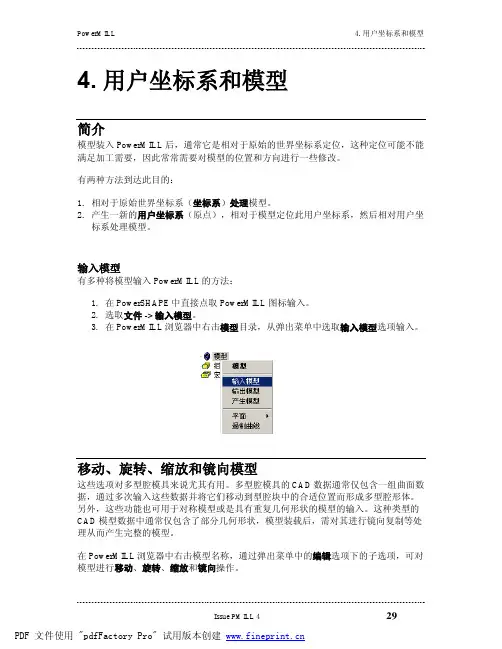
4. 用户坐标系和模型简介模型装入 PowerMILL 后,通常它是相对于原始的世界坐标系定位,这种定位可能不能满足加工需要,因此常常需要对模型的位置和方向进行一些修改。
有两种方法到达此目的:1.相对于原始世界坐标系(坐标系)处理模型。
2.产生一新的用户坐标系(原点),相对于模型定位此用户坐标系,然后相对用户坐标系处理模型。
输入模型有多种将模型输入 PowerMILL的方法:1.在PowerSHAPE中直接点取 PowerMILL 图标输入。
2.选取文件 -> 输入模型。
3.在PowerMILL浏览器中右击模型目录,从弹出菜单中选取输入模型选项输入。
移动、旋转、缩放和镜向模型这些选项对多型腔模具来说尤其有用。
多型腔模具的CAD数据通常仅包含一组曲面数据,通过多次输入这些数据并将它们移动到型腔块中的合适位置而形成多型腔形体。
另外,这些功能也可用于对称模型或是具有重复几何形状的模型的输入。
这种类型的CAD模型数据中通常仅包含了部分几何形状,模型装载后,需对其进行镜向复制等处理从而产生完整的模型。
在PowerMILL浏览器中右击模型名称,通过弹出菜单中的编辑选项下的子选项,可对模型进行移动、旋转、缩放和镜向操作。
范例•输入模型cowling.dgk,然后选取等轴查看。
屏幕上显示的白色坐标轴为世界坐标系,因此不能修改它。
为便于加工,加工的原点位置应定义在零件的拐角边缘或是材料矩形块的拐角。
•在浏览器中右击模型,从弹出菜单中选取属性选项,查看模型尺寸。
PowerMILL 给出模型的限界和模型中所包含的几何元素数量。
如果将模型沿X移动+60.00,Y移动+50.00,及Z移动+25.00,则可使工件的左下角位于世界坐标系的原点 (0 0 0)。
•右击浏览器中名称为cowling 的模型,从弹出菜单中选取编辑 > 移动 > X •在移动X表格中输入60。
•点取绿色勾,接受表格后模型即按指定值移动。
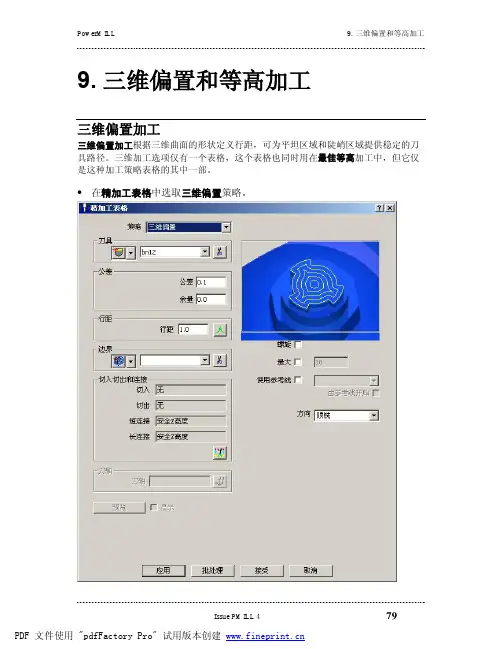
9. 三维偏置和等高加工三维偏置加工三维偏置加工根据三维曲面的形状定义行距,可为平坦区域和陡峭区域提供稳定的刀具路径。
三维加工选项仅有一个表格,这个表格也同时用在最佳等高加工中,但它仅是这种加工策略表格的其中一部。
•在精加工表格中选取三维偏置策略。
使用上面表格可进行三维偏置加工设置。
表格中被灰化部分不能用在此策略中。
螺旋 - 从轮廓外到部件内产生连续的螺旋状偏置刀具路径。
最大偏置次数-仅对轮廓进行指定次数偏置。
使用参考线-允许使用参考线(一个指定的轮廓)偏置。
三维偏置加工范例•从文件菜单中选取全部删除,在工具菜单中选取重设表格。
•从文件 > 输入菜单中通过PowerMILL_data输入模型cowling.dgk。
于是模型显示在屏幕上。
我们可看到,模型一部由平面和陡峭曲面混合而成,因此它适合于使用三维偏置加工策略加工。
•按模型限界计算毛坯。
•重设快进高度和刀具开始点。
•产生一名称为bn12直径为12的球头刀。
•在精加工表格中选取三维偏置策略。
•设置行距为1,方向为顺铣。
•点取应用。
这样即产生刀具路径。
动态模拟此刀具路径可见,其从模型的外部开始向内移动。
每一条路径的末端都有一次提刀。
•动态模拟此刀具路径。
•点取螺旋选项,产生一新的刀具路径。
使用螺旋选项可减少Z轴上的提刀次数。
•动态模拟此刀具路径。
三维偏置练习•删除全部模型,通过文件-范例装载模型chamber.tri。
•选取模型的底部平面,从模型菜单中选取删除已选选项。
•按最小限/最大限计算毛坯,重设快进高度和刀具开始点。
•产生一行距为2mm的三维偏置刀具路径,。
•动态模拟此刀具路径。
等高加工等高精加工是按一定的下切步距在模型上不同Z高度平面对模型进行精加工的一种加工方法,它最适合于具有陡峭或垂直面的峭壁模型的加工。
•选取精加工表格中的等高策略选项。
使用上面表格可进行等高加工设置。
表格中被灰化部分不能用在此策略中。
修角用于设置在刀具路径方向改变的地方是否进行圆弧拟合处理,在此有三个选项,修尖、修圆或无。
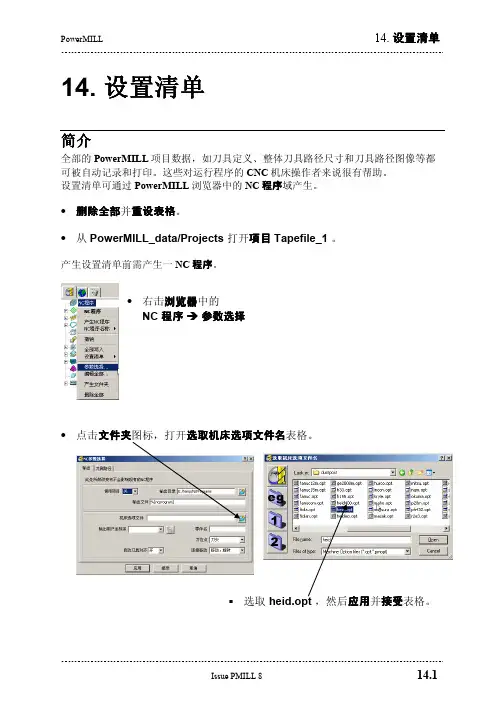
14. 设置清单简介全部的PowerMILL项目数据,如刀具定义、整体刀具路径尺寸和刀具路径图像等都可被自动记录和打印。
这些对运行程序的CNC机床操作者来说很有帮助。
设置清单可通过PowerMILL浏览器中的NC程序域产生。
•删除全部并重设表格。
•从PowerMILL_data/Projects 打开项目Tapefile_1。
产生设置清单前需产生一NC程序。
•右击浏览器中的NC 程序 参数选择•点击文件夹图标,打开选取机床选项文件名表格。
选取,然后应用并接受表格。
右击浏览器中的NC 程序。
选取产生NC程序。
•输入名称Job_650_top,然后接受表格。
•右击刀具路径。
•选取增加到NC程序。
于是全部刀具路径即增加到NC程序中。
右击此NC程序,然后选取设置选项,打开下图所示表格。
•表格中的某些域,如项目等已自动填写。
填写表格中的其它内容。
•确认没激活任何刀具路径且模型呈阴影显示状态。
右击此NC程序,然后如图所示,选取当前查看选项。
于是系统即捕捉拍照一模型图像,这个图像将自动用在设置清单的首页。
右击此NC程序,此次选取全部刀具路径。
于是系统即捕捉拍照已选NC程序中的全部刀具路径图像。
设置清单中,每条刀具路径具有各自单独的页面。
再次右击此NC程序,此次选取预览选项。
屏幕左边是设置清单索引,屏幕的右边是设置清单首页。
•点击某些刀具路径设置清单。
•点击综述页面1。
•右击此NC程序。
•选取设置清单 – 输出。
输出选项将全部设置清单以HTML文件格式保存在当前项目文件夹中。
可在PowerMILL中直接打印设置清单,也可在输出后,通过打印HTML文档来打印。
自定义设置清单通过编辑HTML模板可用户化设置清单输出,使它更适合于各个用户的特殊要求。
HTML模板文件最好是使用某个HTML 编辑软件来编辑。
在英特网上可找到一些免费的HTML编辑软件,也可使用Microsoft Word来编辑,但是使用Microsoft Word 的缺点是通常不可预知编辑后的结果。
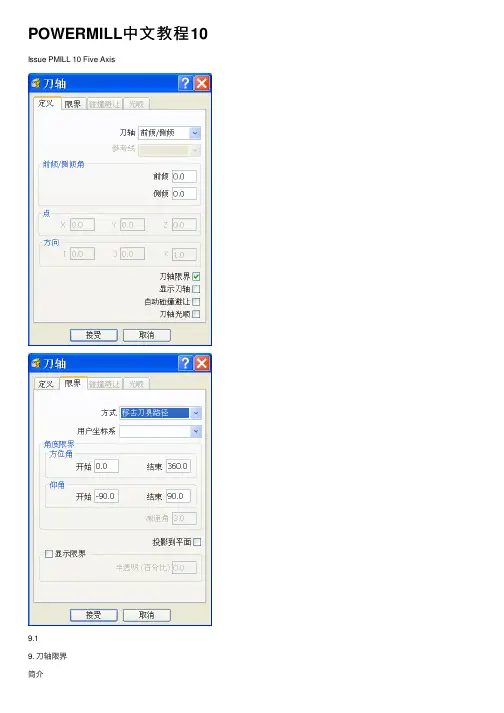
POWERMILL中⽂教程10 Issue PMILL 10 Five Axis9.19. ⼑轴限界简介可在PowerMILL 中设置机床的⼑轴限界,定义⼀旋转⼯作半径,从⽽在多轴⼑具路径产⽣过程中,使⼑轴不超过该⼯作半径范围。
由于不同的机床具有不同的配置,PowerMILL 统⼀将⾓度限界以⽅位⾓和仰⾓来描述。
⽅位⾓和仰⾓⽅位⾓是在XY 平⾯上⾃ X 0° 逆时针⽅向旋转的⾓度;仰⾓是⾃XY 平⾯向上提起 (+90°) 或向下落下 (-90°) 的⾓度。
.限界设置位于⼑轴⽅向表格中。
仅可在⼑轴设置不为垂直或固定⽅向,同时勾取了⼑轴表格的定义页⾯中的⼑轴限界选项后有效。
必须勾取⽅可访问限界标签9.2 Issue PMILL 10 Five Axis删除全部,重设表格。
从⽬录D:\users\training\PowerMILL_Data\five_axis\Tool_Limit 输⼊两个模型 JoyStick.dgk 和 JoyStickBase.dgk 。
仅选取模型 JoyStick (底座之上部分),按模型限界计算⽑坯。
? 产⽣⼀直径为 16mm ,长度为 60 的球头⼑ BN16。
? 增加⼀顶部直径16,底部直径16,长度40的⼑柄。
? 增加⼀顶部直径50,底部直径35,长度40的夹持。
增加⼀顶部直径50,底部直径50,长度60,伸出90的夹持。
打开快进⾼度表格,设置安全区域为圆柱体,⽅向⽮量为 I 0 J 0 K 1 ,点击按安全⾼度重设按钮,⾃动设置合适的半径和下切半径值。
使⽤安全区域-圆柱体选项在连接过程中将重新定向,从⽽得到⼀光顺的⼑轴运动。
Issue PMILL 10 Five Axis9.3同时将开始点和结束点设置为使⽤-⽑坯中⼼安全⾼度。
? 按以下数据设置切⼊切出和连接:切⼊切出 --⽆延伸 --⽆连接短 --曲⾯上长 --掠过缺省 --掠过点击⼑具路径策略图标,从精加⼯表格中选取曲⾯投影精加⼯选项。
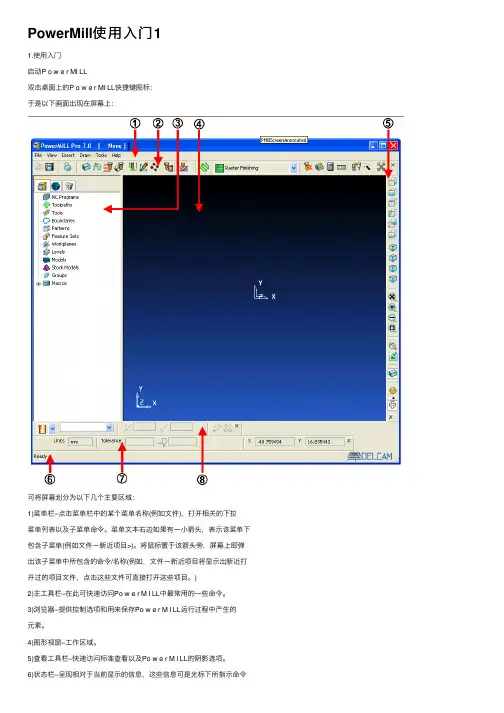
PowerMill使⽤⼊门11.使⽤⼊门启动P o w e r MI LL双击桌⾯上的P o w e r MI LL快捷键图标:于是以下画⾯出现在屏幕上:可将屏幕划分为以下⼏个主要区域:1)菜单栏–点击菜单栏中的某个菜单名称(例如⽂件),打开相关的下拉菜单列表以及⼦菜单命令。
菜单⽂本右边如果有⼀⼩箭头,表⽰该菜单下包含⼦菜单(例如⽂件-新近项⽬>)。
将⿏标置于该箭头旁,屏幕上即弹出该⼦菜单中所包含的命令/名称(例如,⽂件-新近项⽬将显⽰出新近打开过的项⽬⽂件,点击这些⽂件可直接打开这些项⽬。
)2)主⼯具栏–在此可快速访问Po w e r M I LL中最常⽤的⼀些命令。
3)浏览器–提供控制选项和⽤来保存Po w e r M I LL运⾏过程中产⽣的元素。
4)图形视窗–⼯作区域。
5)查看⼯具栏–快速访问标准查看以及Po w e r M I LL的阴影选项。
6)状态栏–呈现相对于当前显⽰的信息,这些信息可是光标下所指⽰命令的简单帮助或是有关相关计算进程。
7)信息⼯具栏–有关激活设置选项的信息。
8)⼑具⼯具栏–Po w e r M I LL快速⼑具⽣成⼯具。
除以上系统缺省⼯具栏外,Po w e r M I LL还提供了⼀些其它的⼯具栏,这些⼯具栏和缺省⼯具栏不⼀样的是它们在Po w e r M I LL启动后不会显⽰在屏幕上。
使⽤查看-⼯具栏下的相应选项可显⽰这些⼯具栏,例如选取查看-⼯具栏-⼑具路径即可显⽰⼑具路径⼯具栏。
改变背景颜⾊可选取⼯具-⾃定义颜⾊并选取查看背景。
可分别改变顶部和底部的背景颜⾊或是使⽤恢复缺省选项,将背景重设为缺省的背景颜⾊。
⿏标键三个⿏标按键在Po w e r M I LL中分别具有不同的动态操作功能。
⿏标键1:点取和选取(左键)使⽤此按键可从下拉菜单和表格中选取选项,在图形视窗中选取⼏何元素。
⿏标键2:动态(中键)放⼤和缩⼩:-同时按下C T R L键和⿏标键2,上下移动⿏标,可放⼤或缩⼩视图。
powermill软件操作使⽤教程-11_PROJ点投影直线投影11. 投影加⼯简介第五个精加⼯⼦选项组为投影加⼯。
投影加⼯策略可很好地控制加⼯策略投影到零件上的⽅向,它的应⽤包括使⽤特殊⼑具加⼯倒勾型⾯;对具有多种复杂⼑轴定位的部位的特征,使⽤这种策略可获得更加精确的精加⼯结果。
投影加⼯也是5 轴加⼯的⼀个基本策略。
有三种不同类型的投影策略:点、直线、平⾯。
理解投影加⼯原理的最简单的⽅法是将每种策略理解为⾃某⼀定义光源向外或向内放射的⼀簇光。
点策略好⽐是来⾃⼀⽩炽灯灯泡的放射光;直线策略尤如来⾃⼀只⽇光灯管的放射光;⽽平⾯策略则象多个⽇光灯组成的长⽅形光源的放射光(也可说是平⾏光)。
在精加⼯表格中,投影⽅向可设置为沿光源向内或向外。
这是⼀⾮常重要的选项,它的选取取决于是加⼯型腔或是加⼯外部轮廓。
投影加⼯中使⽤了⼀组⾓度设置,它们分别为仰⾓和⽅位⾓。
组合使⽤这两个⾓度可定义任意三维⾓度。
⽅位⾓ - 反时针绕Z 0平⾯的⾓度。
⽅位⾓左图为chamber模型,其查看⽅向为沿Z轴向下查看。
仰⾓ - 这是Z零平⾯向上的升⾓。
左图为沿X轴向下查看chamber模型的结果。
点投影范例我们将以加⼯⼀模具插⼊中的型腔部分来演⽰点投影策略功能。
全部删除,重设表格。
从PowerMILL_data中输⼊模型Projfin_model.dgk。
此模型中的某些区域尤其适合于使⽤投影加⼯技术。
按模型尺⼨计算⽑坯,定义⼀直径为12,名称为bn12的球头⼑。
重设安全⾼度和⼑具开始点。
在精加⼯表格中选取点投影策略。
使⽤上⾯表格可进⾏点投影加⼯设置。
表格中被灰化部分不能⽤在此策略中。
在原点域中输⼊值100 0 27。
设置⽅向为向外。
设置样式为放射。
在⾏距域中输⼊值3。
确认连接选项设置为开。
点取预览按钮,预览策略。
投影将出现的区域显⽰在屏幕上,其情景如左图所⽰。
投影箭头⽅向为向外。
点取应⽤。
⼑具路径仅产⽣在指定区域。
?动态模拟此⼑具路径,将⼑具路径重新命名为lineproj-bn12。
5. 区域清除区域清除加工PowerMILL中所使用的主要粗加工策略为区域清除加工策略,这种加工策略假设粗加工过程是从一实体材料矩形块开始。
如果加工对象是铸件或预制件,则可能不需要进行区域清除加工而直接进行半精加工。
对于大的零件,如果使用一次粗加工不能完全切除全部需在粗加工中切除的材料,以满足精加工要求,则可使用一较粗加工刀具小的粗加工刀具,使用残留粗加工策略对材料进行进一步加工,切除原粗加工操作没能切除的大量的材料。
下面范例将使用带区域过滤的偏置策略进行区域清除加工,然后进行三次残留粗加工。
产生区域清除刀具路径必须:1. 产生Z高度。
2. 定义策略。
3. 选取值。
•打开范例模型powerdrill.dgk。
此模型包含电钻铸模的型芯和型腔两部分。
•按模型的最小限/最大限计算毛坯。
•产生一直径为 40,刀尖半径为6mm的刀尖圆角端铣刀。
•将刀具命名为tr40x6。
•选取区域清除图标。
于是区域清除表格出现在屏幕上。
使用此表格可设置全部区域清除刀具路径参数并计算刀具出路径。
•点取表格顶部的快进高度图标。
于是快进高度表格出现在屏幕上。
如果在相对域中的快进类型选项中选取了掠过,刀具将以快进速率提刀到最低一片等高切面以上的相对安全Z高度,避免和模型发生碰撞,然后下刀到相对开始Z高度斜向切入工件。
如果没有设置上面的选项,加工完每一切面后,刀具将直接撤回到绝对安全Z高度,这势必会浪费很多时间。
•选取按安全高度重设。
•将快进类型改变为掠过。
•从PowerMILL的主工具栏中选取开始点图标。
•在开始点表格中点取按毛坯中心重设。
产生Z高度Z高度为一系列的Z值列表,将在这些Z值高度上产生区域清除刀具路径。
Z高度基于刀具、公差和余量计算,因此计算前应首先确定这些参数值。
有多种定义Z高度的方法,但在此例中将使用平面和下切步距来计算。
多余的Z高度可通过在区域清除表格中选取删除 > Z 高度 > 通过选取选项,用鼠标选取多余的Z高度删除。
再说说雕刻机和A轴的选择对雕刻机的要求是龙门高度可以安装A轴,Z轴行程够大(考虑到刀具长度不同,Z行程比最大夹持直径还要大20mm以上)XYZA垂直精度高。
因为不像3轴,雕同一个点XYZ只能是同一个坐标,4轴雕同一个点XYZA会有不同的组合,如果垂直精度不高,就会有明显的接缝。
要求最高的是A轴安装一定要平行于X轴。
A轴调整后,可以分别用铣刀在顶端和在侧面回转铣两个圆柱,量量每个圆柱的两端直径是不是一样,如果小于5丝,就差不多了。
另外速度最好快一点,一个雕塑用f1600跑完2个小时,f400就要8个小时了A轴的选择A轴通常有这几种方案:直驱,同步带减速,谐波减速,蜗杆减速,行星减速4轴最有效率的加工方式应该是四轴全联动(powermill支持不好),就是XYZA都是连续运动,这种情况对A轴的速度,精度,回差要求都比较高。
回差比较小的有谐波减速,直驱,同步带(同步带不知道刚性是否满足要求),其中谐波减速有点慢,直驱和同步带精度太低。
蜗杆传动和行星减速速度和精度比较平衡,可是却有回差。
虽然mach里可以消除,不过在频繁换向的情况下多少影响一点速度。
所以A轴还没找到完美的方案不过如果不追求四轴联动(比如可以用3+1轴,即XYZ连续运动,A间断运动),通过刀路的设计可以克服这些缺点。
速度慢的就3+1轴的方式,A轴就间断转动,以及旋转加工时X轴优先动精度差的用来翻面没问题,旋转加工的时候旋转步距和A轴步距设成一致有回差的单向转动就可以了。
绝大部分情况单向转动都能搞定,或者通过mach消除回差下面慢慢写点做3D雕塑的方法和感想。
有空就写一点,大家不用等我在机械方面刚入门,只是一个爱好者。
说的有什么不对的不周的老鸟们多指教先说题材。
有了四轴,三轴时需要翻面雕刻的东西就会很方便,尤其是需要翻多面的情况。
此外还可以加工其他设备难以加工的工件,比如长螺距的螺纹在一些情况下(比如不掏洞,不车内螺纹),四轴还能够替代车床加工一些工件不过四轴最擅长的应该还是人体雕塑(比如手办,佛像)以及头部雕塑下面主要就这类题材谈谈想法。
powermill程序单变量参数{Tolerance}{Block.Type}{Block.CoordinateSystem}{Filter.Type}{Filter.Factor}{BoundaryLimit.Keep} {BoundaryLimit.Tool}{ToolAxis.Type}{Block.Limits.XMin}{Block.Limits.XMax}{Block.Limits.YMin}{Block.Limits.YMax}{Block.Limits.ZMin}{Block.Limits.ZMax}{tool.NumberOfFlutes}{tool.Number.Value}{tool.Length}{tool.Identifier}{tool.Diameter}{Verification.Clearance.Head} {Verification.CheckAgainst} {Units}{ToolpathType}{ToolAxis.Type} {ThicknessSetValues.Thickness} {Strategy}{Stepdown}{StartPoint.Type}{StartPoint.Distance} {SpindleSpeed.Value}{Rapid.Type}{Rapid.SafeArea}{Rapid.Plane.PlungeDistance} {Rapid.Plane.Normal}{Ordering}{Filter.Type}{Filter.Factor}{FeedRate.Rapid}{FeedRate.Plunging.Value} {FeedRate.FeedPerTooth.Value} {FeedRate.CuttingSpeed.Value} {FeedRate.Cutting.Value} {CutDirection}{AreaClearance.Profile.CutDirection}{Connections.PlungeDistance} {Connections.MoveDirection} {Connections.MaxMoveExtension}{Connections.IncrementalMode} {BoundaryLimit.T ool}{BoundaryLimit.Keep}{Block.Type}{Block.Limits.XMax}{Block.Limits.XMin}{Block.Limits.YMax}{Block.Limits.YMin}{Block.Limits.ZMax}{Block.Limits.ZMin}{AreaClearance.Offset.Type}{AreaClearance.Offset.Preference} {AreaClearance.LeadIn.Type} 下面有关图像的参数命令{CompanyLogo}{DelcamLogo}{PMillLogo}{CompanyLogoSRC}{DelcamLogoSRC}{PMillLogoSRC}{setupsheets.project.image_tag}{setupsheets.ncprogram.image_tag}{setupsheets.toolpath.image_tag}{setupsheets.project.image_file_name}{setupsheets.ncprogram.image_file_name}{setupsheets.toolpath.image_file_name} {setupsheets.tool.vml} {ToolType}{ToolTypeSRC}下面有关项目的参数命令{project.date}{project.day}{project.month}{project.notes}{project.path}{project.programmer}{project.time}{project.year}{version}{codebase}{project.customer}{project.partname}{project.orderno}{setupsheets.model.file_name} {setupsheets.model.file_path} {units}{PD_T otalTime}下面有关NC程序的参数命令{project.nc_path}{ncprogram.programmer}{ncprogram.notes}{ncprogram}{ncprogram.partname}{ncprogram.shortname}{ncprogram.specialname}{ncprogram.counter}{ncprogram.date}{ncprogram.option_name}{PD_CutTime}{PD_OutputDirectory}{PD_TapFile}{PD_Units}{ncprogram.workplane}{ncprogram.model.limits.x.max}{ncprogram.model.limits.x.min}{ncprogram.model.limits.y.max} {ncprogram.model.limits.y.min} {ncprogram.model.limits.z.max} {ncprogram.model.limits.z.min} {ncprogram.OptionFile} {ncprogram.statistics.tool_lifts} {ncprogram.statistics.totaltime} {ncprogram.tool_datum} {ncprogram.tool_lifts}毛坯类型边界的坐标系点分布类型点分布公差边界剪裁保留边界剪裁刀具刀轴类型最小X毛坯界限最大X毛坯界限最小Y毛坯界限最大Y毛坯界限最小Z毛坯界限最大Z毛坯界限刀具刃数刀具编号刀具长度刀具名称头部净空数量刀具路径检查对照单位刀具路径类型刀轴类型径向余量策略类型行距开始安全高度掠过距离主轴转速快进类型安全区域开始Z高度安全Z高度加工顺序点分布输出类型点分布公差系数掠过进给率下切进给率每齿进给率表面速度切削进给率切削方向轮廓切削方向下切距离撤回和接近移动沿着类型自动延伸距离边界剪裁刀具边界剪裁位置毛胚+X距离毛胚-X距离毛胚+Y距离毛胚-Y距离毛胚+Z距离毛胚-Z距离加工类型加工参数选择Z轴下切方式company标识语(CompanyLogo.jpg).Delcam 标识语(DelcamLogo.jpg). PowerMILL标识语(PMillLogo.jpg).源文件company标识语(CompanyLogo.jpg).源文件Delcam标识语(DelcamLogo.jpg).源文件PowerMILL标识语(PMillLogo.jpg).项目水平快照(ProjectSnapshot.png).NC程序快照最好使用在刀具路径的模板上刀具路径快照最好使用在刀具路径的模板上源文件水平快照(ProjectSnapshot.png).源文件NC快照最好使用在刀具路径的模板上源文件刀具路径快照最好使用在刀具路径的模板上刀具图片最好使用在刀具路径的模板刀具图像最好使用在刀具路径的模板上源文件刀具类型图像最好使用在刀具路径的模板上日期创造格式: YYYY-MM-DD.天格式月格式项目路径编程员项目时间年格式PowerMILL版本号PowerMILL ID号消费者名称零件名称订购数量模型文件名称PowerMILL 项目模型文件路径单位项目总时间NC程序输出目录NC程序员NC编程注意NC程序名称当前零件名称到NC程序简写的NC名称简写的NC名称NC程序计算器NC程序日期NC程序后处理文件名称NC程序加工时间NC程序文件输出目录组合的NC程序文件名称单位NC程序坐标系NC程序+X距离NC程序-X距离NC程序+Y距离NC程序-Y距离NC程序+Z距离NC程序-Z距离后处理文件名称NC程序的刀具数量NC程序的总切削时间刀具位置输出NC程序的刀具数量。
15. 编辑刀具路径刀具路径退出PowerMILL时,PowerMILL中的任何信息均将丢失,除非在此之前已将这些信息保存到项目。
选项表格已选刀具路径的选项可通过从主菜单中的工具菜单下选取选项,打开选项表格,从表格中选取刀具路径标签访问。
编辑刀具路径刀具路径编辑工具可通过PowerMILL树浏览器中激活刀具路径下的编辑下拉菜单调用。
其内容如下图所示。
编辑 >变换选取变换选项可镜像,移动和旋转刀具路径。
变换 – 镜向范例使用镜像选项可产生所选刀具路径的镜像图形,这种方法尤其适合于产生具有对称形状模型的刀具路径。
当然也同时需要镜向模型并对产生的刀具路径进行切入切出和连接处理,这样才能真正完成刀具路径的产生。
• 全部删除并重设表格。
• 通过PowerMILL_data 打开项目 wheel_cav 。
• 从范例目录下装载模型 wheel_segment.tri 。
• 激活刀具路径 1。
此刀具路径是使用图形文件wheelsegment.pic 定义的毛坯产生。
将对此刀具路径进行变换处理,以产生轮毂其它部分的刀具路径。
通过镜向处理已有刀具路径可产生加工上半部轮毂的刀具路径。
• 选取沿Z 轴向下查看。
• 通过刀具路径选取编辑 >变换。
•在变换表格中选取镜向,设置X,Y和角度为0。
于是一个平面显示在屏幕上,它是刀具路径的镜向平面,刀具路径将相对此平面进行镜向处理。
表格中的X值和Y值用来定义平面的水平位置,角度值用来定义平面的角度。
该角度自X轴的正向顺时针测量。
•应用此刀具路径表格。
新产生的刀具路径wheelcav_cut_1_,1看起来没什么问题,但系统还未对此刀具路径进行过切检查。
新产生的刀具路径目录上出现一红色的感叹号,它提醒您还未进行过切检查。
•右击此激活的刀具路径。
选取检查选项。
屏幕上将弹出一信息视窗,告诉您刀具路径中是否存在过切。
原始刀具路径中的切削方向设置为顺铣,放大查看新产生的刀具路径可看到,此方向已被反转。
Delcam 程序单使用说明
(此程序单模板版权归Delcam china 所有,未经授权不得使用)
一、程式单输出方法:
1、所需模板文件: 必须将以下3
个文件放置在硬盘的同一目录下
2、指定程序单模板:打开设置面板,只勾选最后一项,指定模板“Delcam 程序单.html”,设置输出文件路径(最好默认)。
3、设置快照图像:
(操作如下图所示:设置Z 向顶部查看视图—右击“NC 程序”—“设置清单”—“项目快照”—“当前查看”)
得到
的这张图片位于项目文件夹下:….\SetupSheets_files\snapshots\ ProjectSnapshot.png
4.输出:如下图所示操作,在PowerMILL 8版本(含8版本)以前请使用“预览全部”。
在PowerMILL 9版本请使用“输出全部”。
结果如下图:
此程序单文件默认位于项目文件夹下:……\ \SetupSheets_files\project_sheets\ 下“Delcam程序单1.html”。
打开时,由于网页含有JAVA编程,有时会询问活动脚本是否允许运行,选择“允
许阻止的内容”,即可(如下图所示)。
二、关于程式单中各对应参数的设置
此程式单中的变量参数完全在PowerMILL系统给出,程式单完成后不需要任何手工修改。
1、
总体信息输入:
编程人员姓名 工件名称
2、NC 程序信息参数输入:右击“NC
程序”------选择“编辑全部”
填写备注信息
进入下图所示页面,选择“刀具”设置刀具信息。
从“刀具名称”下拉式箭头选择每一把需要定义的刀具---分别设置每一把刀具的“刀具编号”和“刀具ID”为所想要的数据。
以上图片中关于刀具部分的三个参数一般在刀具设置面板中输入,此处会和刀具面板中对应。
但是,有的时候刀具信息设置好后会不允许修改,这时可以在上图所示位置强行修改。
如何在下表的程序单中为每条刀具路径添加“备注/夹持”等必要的加工信息(如
:
粗加工、精加工等信息)
(1)、右击“NC程序”下单个NC程序,弹出右键菜单,选择“编辑”---选择“注:”,
弹出“NC程序注释”表格。
在“注”中填写需要的刀路信息即可
1
在此处填写注释信息
2
3
以上为需要人工干预的参数,其它参数如工时、预留量等由系统自动获得。
综上所述,我们在新建项目时的注意事项是:
1、新建刀具在没有被使用之前必须具有正确的刃长、刀号、夹持、刀具伸出
长度,最好具有正确的刀具名称、刀长、描述;
2、为了更快更准确的输出程序单,可以在一个空的项目里用宏记录下所设置
的程序单设置路径(html模板文件)、相关的“项目注释”等,然后在需要输出程序单前运行宏,即可。
英国Delcam(中国)有限公司 王振江
2008-11-16。